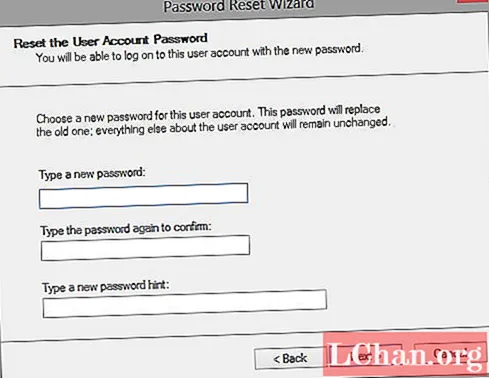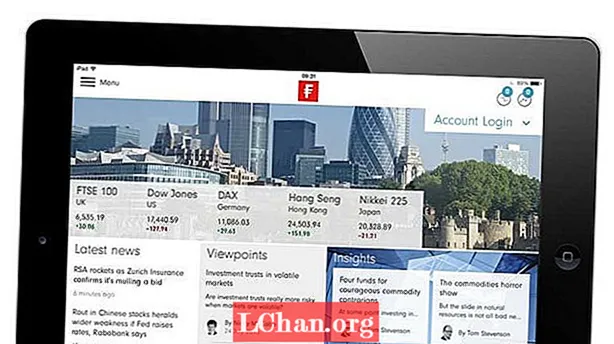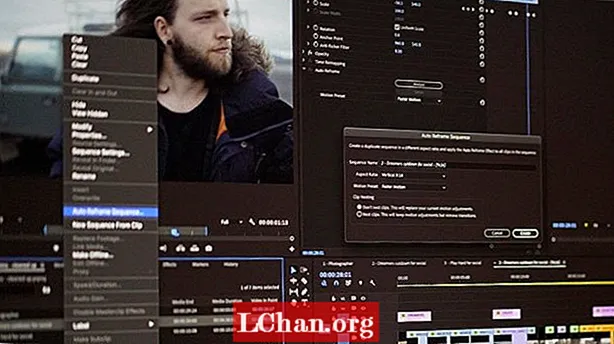Innhold
- Del 1. Hvordan lage en Windows-tilbakestillingsdiskett for Windows på en tilgjengelig datamaskin
- Del 2. Hvordan lage en Windows-tilbakestillingsdiskett til en passord i en låst datamaskin
- Konklusjon
Windows-tilbakestilling av passord, som også heter diskett for tilbakestilling av passord, kan hjelpe deg med å tilbakestille glemt Windows-passord, uansett om du bruker Windows 7 eller Windows 10. I dette innlegget viser vi deg hvordan du oppretter en disk for tilbakestilling av passord for å tilbakestille Windows-passord raskt.
- Del 1. Hvordan lage en Windows-tilbakestillingsdiskett for Windows på en tilgjengelig datamaskin
- Del 2. Slik oppretter du en Windows-tilbakestillingsdiskett for Windows på en låst datamaskin
Del 1. Hvordan lage en Windows-tilbakestillingsdiskett for Windows på en tilgjengelig datamaskin
Du kan opprette en på få få minutter hvis du får tilgang til datamaskinen din. Etter det har du lov til å tilbakestille Windows-passordet.
Merk: Nedenfor nevnte guide for å opprette en tilbakestillingsdisk for Windows og tilbakestille passordet til en låst datamaskin, er den samme for Windows 10/8/7 varianter.
Trinn 1. Koble USB-stasjonen til Windows-datamaskinen og høyreklikk på ikonet, og trykk deretter på "Format".

Trinn 2. Trykk på "Start" -ikonet> søk etter "Reset"> Velg alternativet "Create Password Reset Disk" fra venstre panel> Trykk på "Enter".
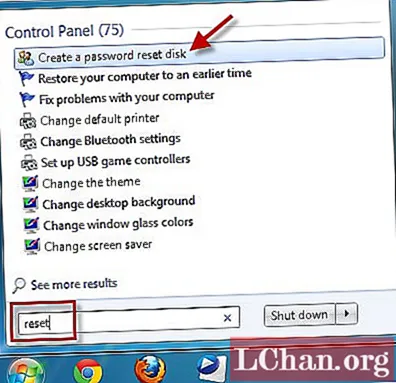
Merk: Alternativt kan du også klikke på Windows-ikonet + "R"> skriv "rundll32.exe keymgr.dll, PRShowSaveWizardExW"> trykk på "Enter" -knappen.
Trinn 3. Gå langs "Glemt passordveiviseren" og trykk deretter på "Neste". Velg rullegardinnavnet fra rullegardinmenyen. Det anbefales å få en ny flash-stasjon ettersom de gamle dataene blir slettet i denne prosessen. Trykk på "Neste" for å starte prosessen og igjen "Neste" etter at prosessen er over.
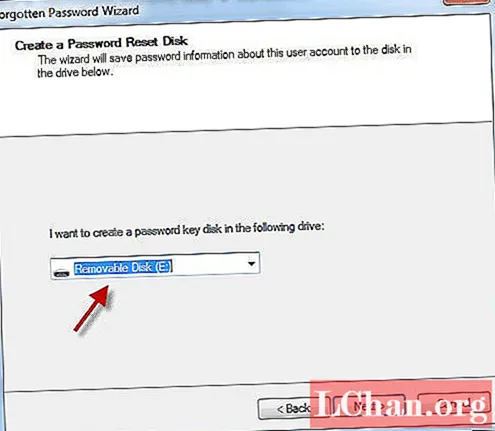
Trinn 4. Nå er USB-stasjonen for Windows-tilbakestilling av passord klar til bruk.
Trinn 5. Deretter kobler du USB-passordet til Windows som er tilbakestilt til den låste datamaskinen. Nå, når du skriver inn feil passord mens du logger på, klikker du på "Tilbakestill passord".
Trinn 6. Velg deretter USB-stasjonen for tilbakestilling av Windows-passord fra rullegardinmenyen og trykk på "Neste" -knappen.
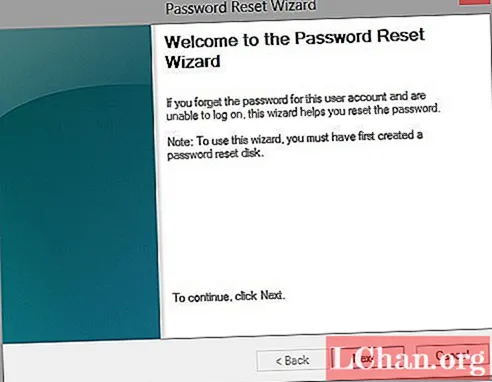
Trinn 7. Tast inn det nye passordet når du blir bedt om det, og bekreft det. Hit "Neste" etterpå. Nå, skriv inn dette passordet for å logge på Windows-systemet.
Del 2. Hvordan lage en Windows-tilbakestillingsdiskett til en passord i en låst datamaskin
Å tro at det er mange brukere som er låst utenfor datamaskinene sine, hvordan lager man en disk for tilbakestilling av passord i denne situasjonen? Ingen bekymringer, PassFab 4WinKey kan hjelpe deg med å løse dette problemet. Du har også lov til å lage disken på Mac med ett klikk.
Trinn 1. Last ned og installer dette verktøyet for gjenoppretting av passord for Windows på datamaskinen din, og installer det deretter. Start programvaren og koble en tom USB-flashstasjon til datamaskinen for å brenne den.

Trinn 2. Etter å ha valgt flash-stasjonen, trykk på "Burn" og vent litt før du klikker på "OK" -knappen. Når den er brent, skyver du den ut.

Trinn 3. Nå kommer tilbakestillingsdelen. Koble USB-flashstasjonen på nytt til din passordbeskyttede / glemte / låste passord-PC og start den på nytt. Klikk "F12" ("Boot Menu"), velg USB-disken fra listen og trykk deretter "Enter".

Trinn 4. USB-tilbakestillingen av USB-passordet starter deretter opp, og du vil følgende grensesnitt komme opp på skjermen. For å starte tilbakestilling av passordet, må du først velge ønsket Windows-versjon der du vil tilbakestille passordet til en foretrukket brukerkonto. Sørg for å velge alternativet "Tilbakestill passordet" fra den nedre midtre delen av skjermen og trykk deretter på "Neste".

Trinn 5. Nå, fra listen over tilgjengelige brukerkontoer, må du velge ønsket. Programvaren vil da automatisk generere et tilfeldig passord og vise det nederst i midten av programvarevinduet sammen med det valgte brukernavnet på kontoen. Du må notere det tilfeldig genererte passordet fordi det er det du skal bruke for å logge på PC-en din fra neste gang og utover. Eller hvis du ønsker å slå inn ønsket passord, kan du bare skrive det inn i feltet og trykke "Neste".

Trinn 6. Til slutt trykker du på "Reboot" -knappen nederst i høyre hjørne for å starte PCen på nytt. Nå kan du logge på ønsket brukerkonto med det nylig angitte passordet.
Konklusjon
Fra denne artikkelen har vi observert at for å tilbakestille glemt Windows-passord via USB blir det bedre administrert ved hjelp av PassFab 4WinKey. Prosessen er ganske enkel og enkel for selv nybegynnere å prøve å logge seg på datamaskiner med suksess uten mye teknisk ekspertise. Selv om den tradisjonelle måten også er i stand til å tilbakestille passordet, er det lang og involverer for mange tekniske ting å håndtere. Den beste delen av PassFab 4WinKey er at det er en alt-i-ett-løsning for å tilbakestille flere kontopassord (inkludert tilbakestille administratorpassord), fjerne en administratorkonto eller opprette en ny konto. Det hjelper deg også med å administrere de andre kontoene dine enkelt og effektivt.